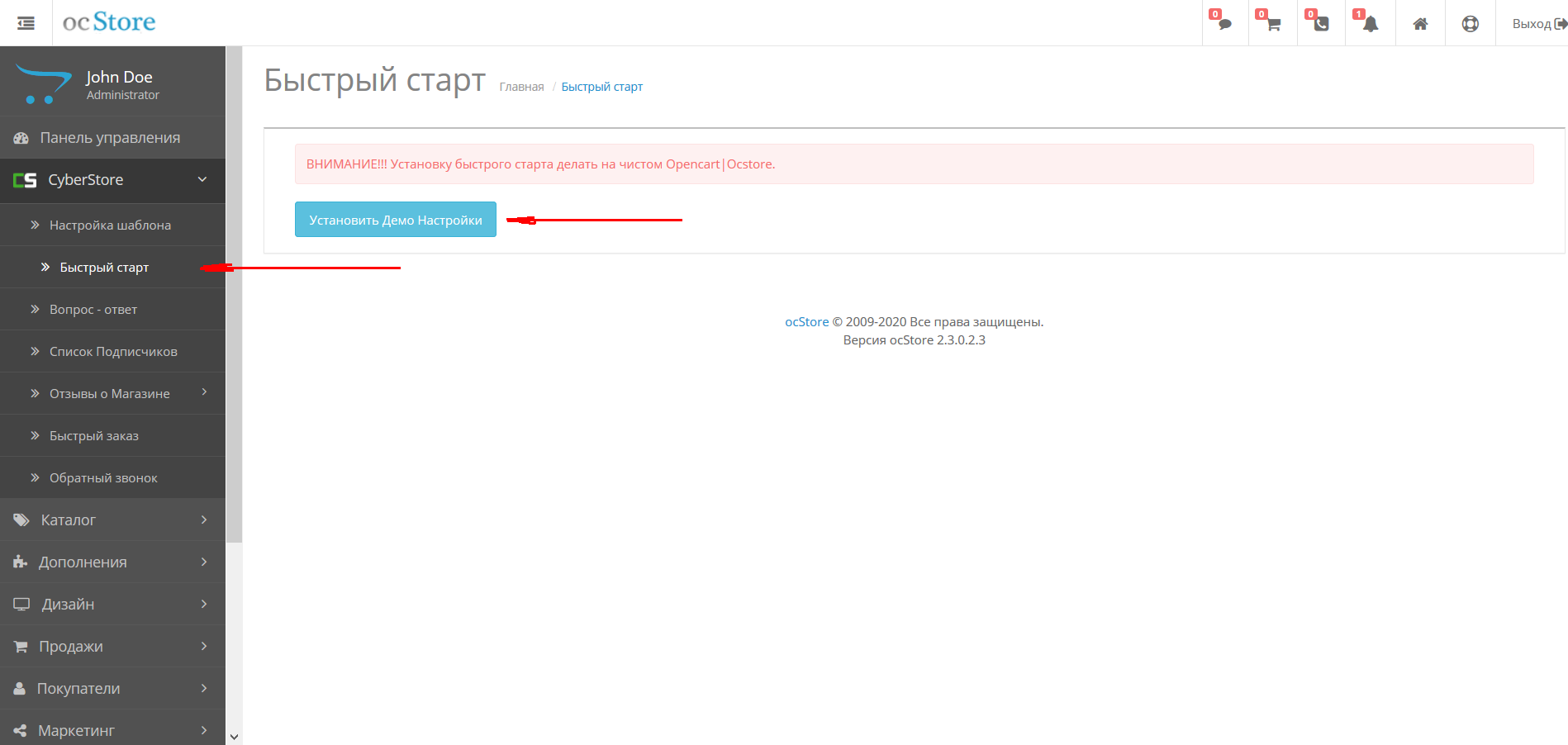Установка шаблона
Минимальные требования
Минимальные требования к серверному окружению:
1) PHP 5.6 или 7.1
2) IonCube Loader 10.2
Данную информацию следует уточнить у техподдержки вашего хостинг-провайдера и запросить установку у них в случае старых версий.
Получение ключа активации
После покупки шаблона Вам на почту или в личные сообщения будет отправлен ключ активации, если Вы не получили ключ активации то напишите на почту 29aleksey@ukr.net номер заказ логин|почта|домен и сайт где был оформлен заказ
Шаг 1 - Загрузка файлов
Скачать файлы под свою версию OpenCart | Ocstore можно в личном кабинете на сайте где был куплен шаблон
Архив которй вы скачали необходимо распоковать на вашем компьютере
Содержимое папки upload скопировать в корневую директорию сайта
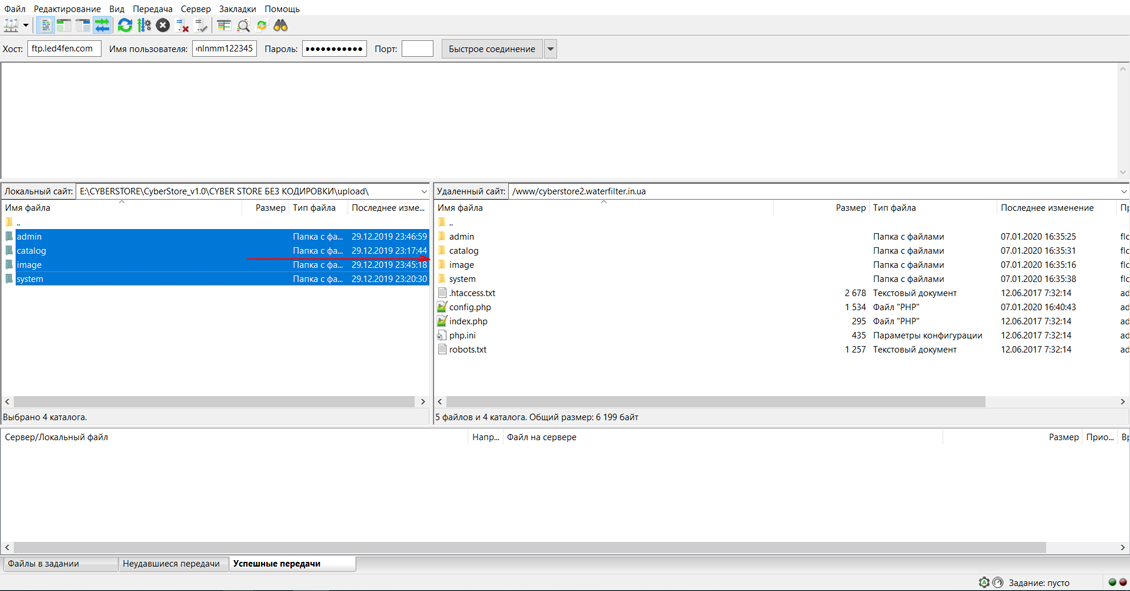
Шаг 2 - Установить файл install.ocmod.zip
Загрузить install.ocmod.zip в разделе Модули / Установка расширений (Еxtension Installer)
чтобы не делать настройки ftp можно установить QuickFix ссылка на модуль
https://www.opencart.com/index.php?route=marketplace/extension/info&extension_id=18892&filter_license=0&filter_download_id=40&page=4
Шаг 3 - Установка файлов ocmod.xml
Загрузить все файлы ocmod.xml из папки ocmod-to-upload через Модули / Установка расширений (Еxtension Installer)
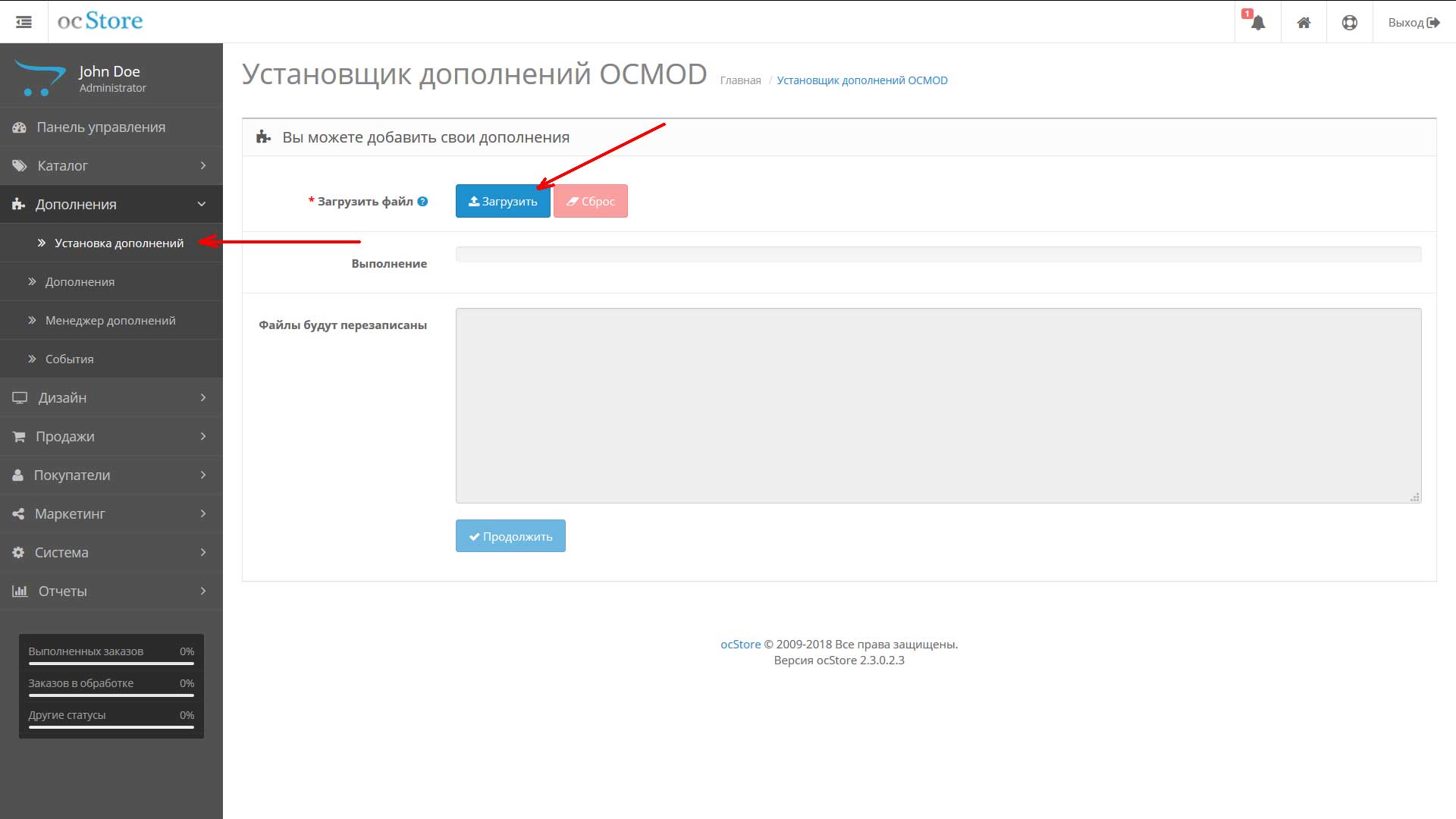
Шаг 4 - Обновить кеш модификаторов
После копирование файлов на Ваш сервер и установки файлов ocmod необходимо обновить кеш модификаторов В разделе Модификаторы | Менеджер дополнений| modification нажать кнопку refresh (обновить) справа в углу
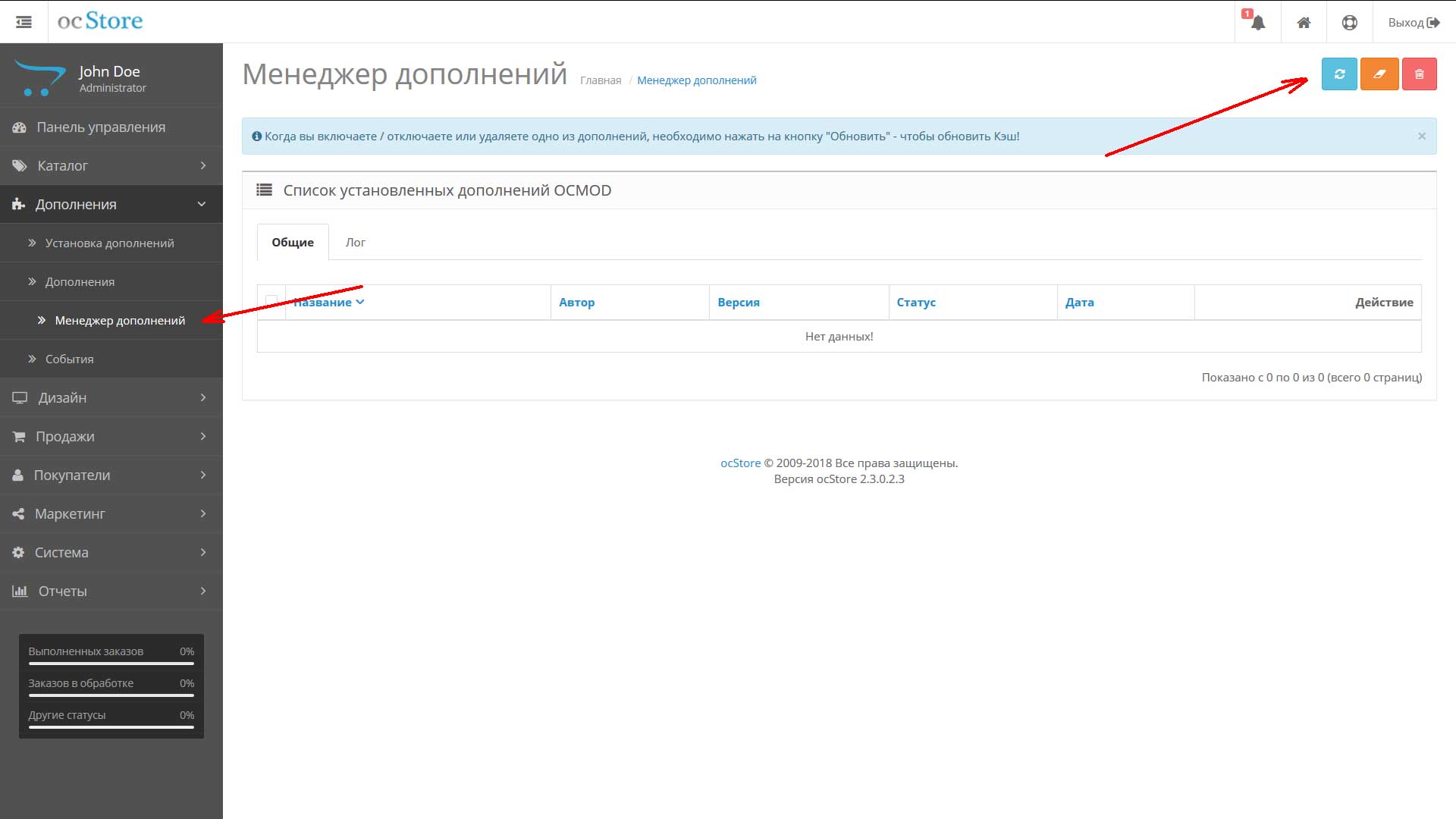
Шаг 5 - Дать права на просмотр и редактирование
Система пользователи / группа пользователей дать права на просмотр и редактирование
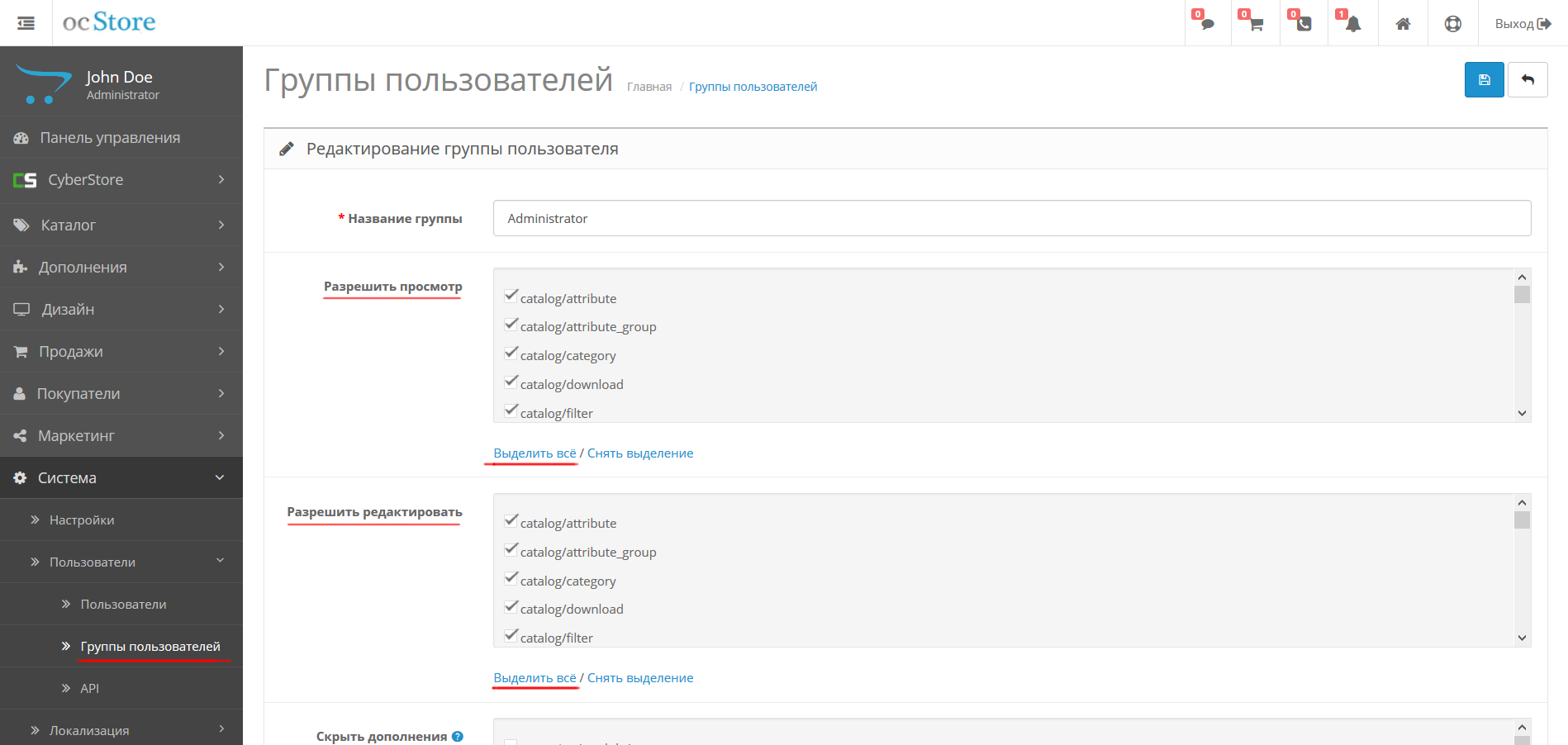
Шаг 6 - Установка темы | Активация
В разделе Расширения - Расширения Выберите тип расширения Шаблоны, установите шаблон CyberStore
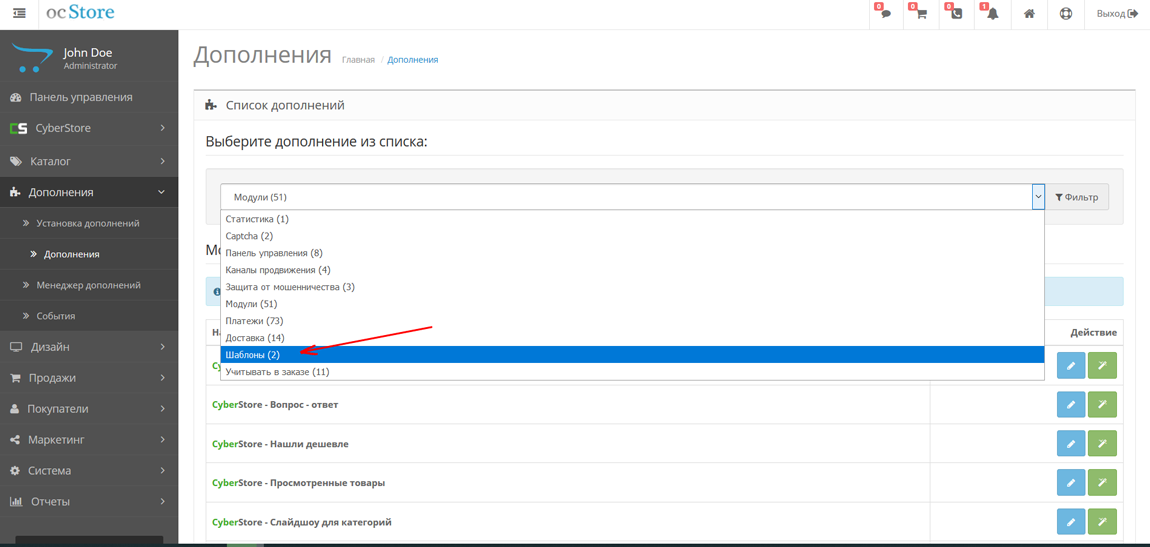
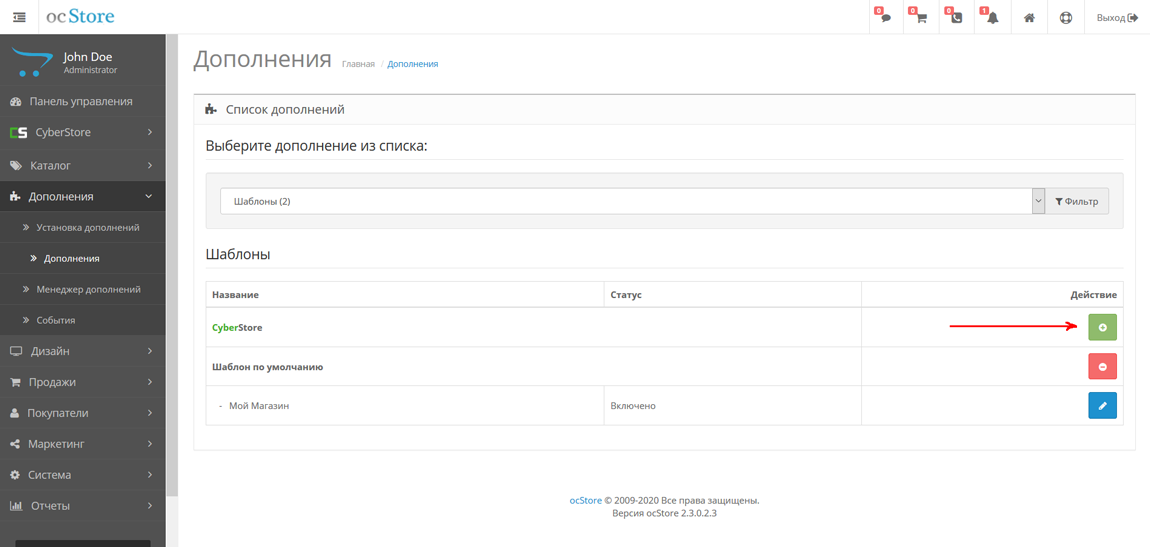
вводим ключ активации шаблона
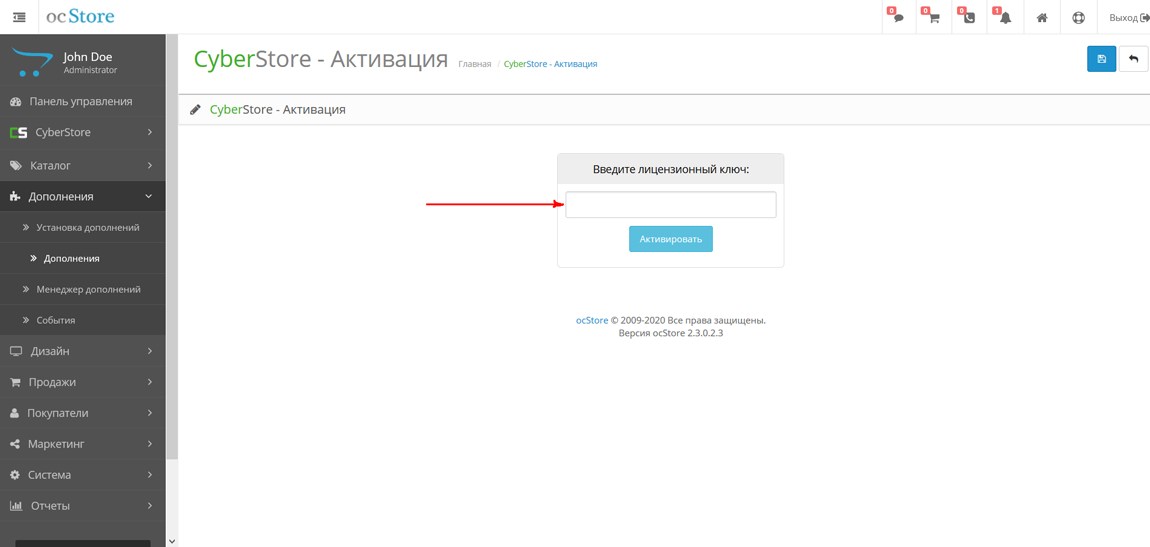
после активации , открываем тему и ставим статус включено и нажимаем кнопку сохранить . В разделе "Система -> Настройки" во вкладке "Магазин" выбрать шаблон "CyberStore" и сохранить изменения. 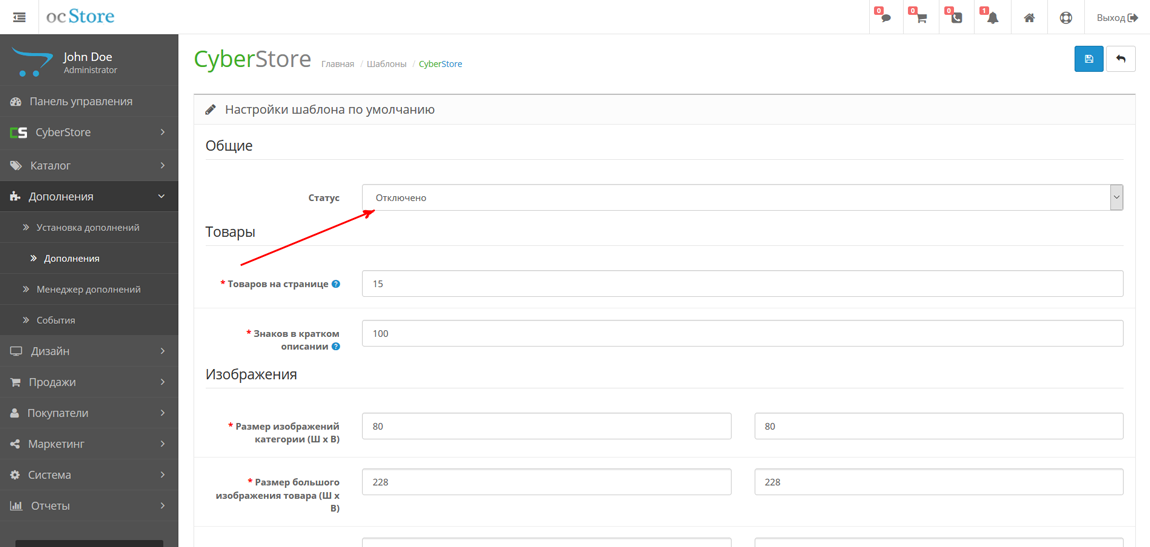
После в разделе Дополнения - модули нужно установить модуль CyberStore - Настройка шаблона
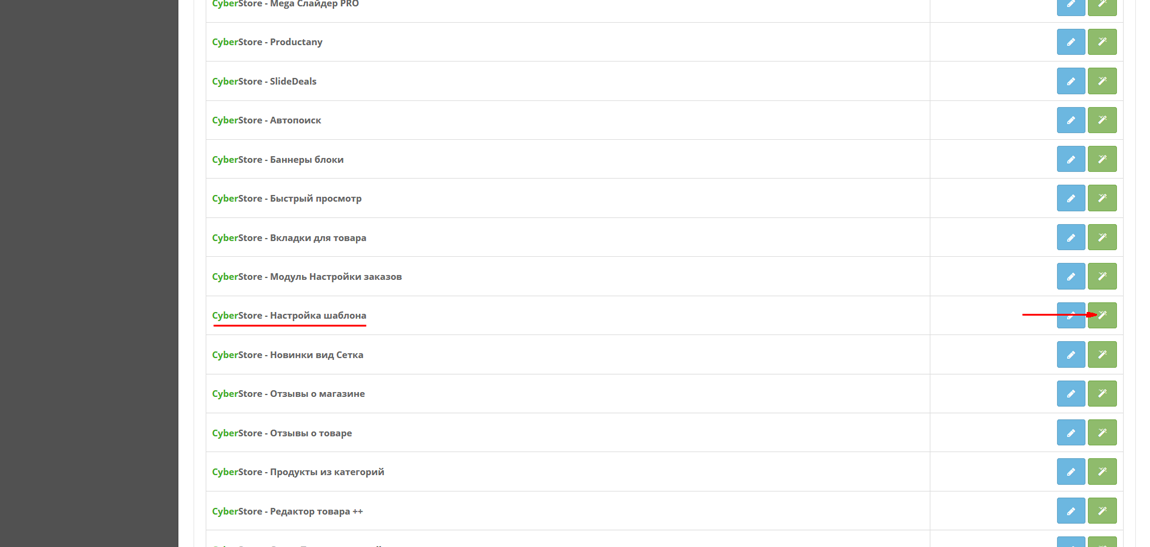
Открыть его и нажать кнопку сохранить
Шаг 7 - Установка Быстрого старта
Установка быстрого старта делать на чистом движке .